반응형
※ 해당 글은 태블로 프로그램 공부를 위해 개인 공부기록 용도로 작성된 내용입니다.
(출처 : 인프런 - 웰컴 투 태블로 월드)
<바 차트 기본 설정>
- 필드설정
- 불러온 데이터의 필드를 열, 행 칸으로 드래그해서 가져온다.
- 해당 필드 조합에 적합한 차트를 자동으로 설정

- 표준 → 전체보기
- 상단 '맞춤' 목록을 통해 차트 화면을 조정할 수 있음

- 행/열 바꾸기
- 상단 '행과 열 바꾸기' 아이콘을 통해 행/열을 바꿈
 |
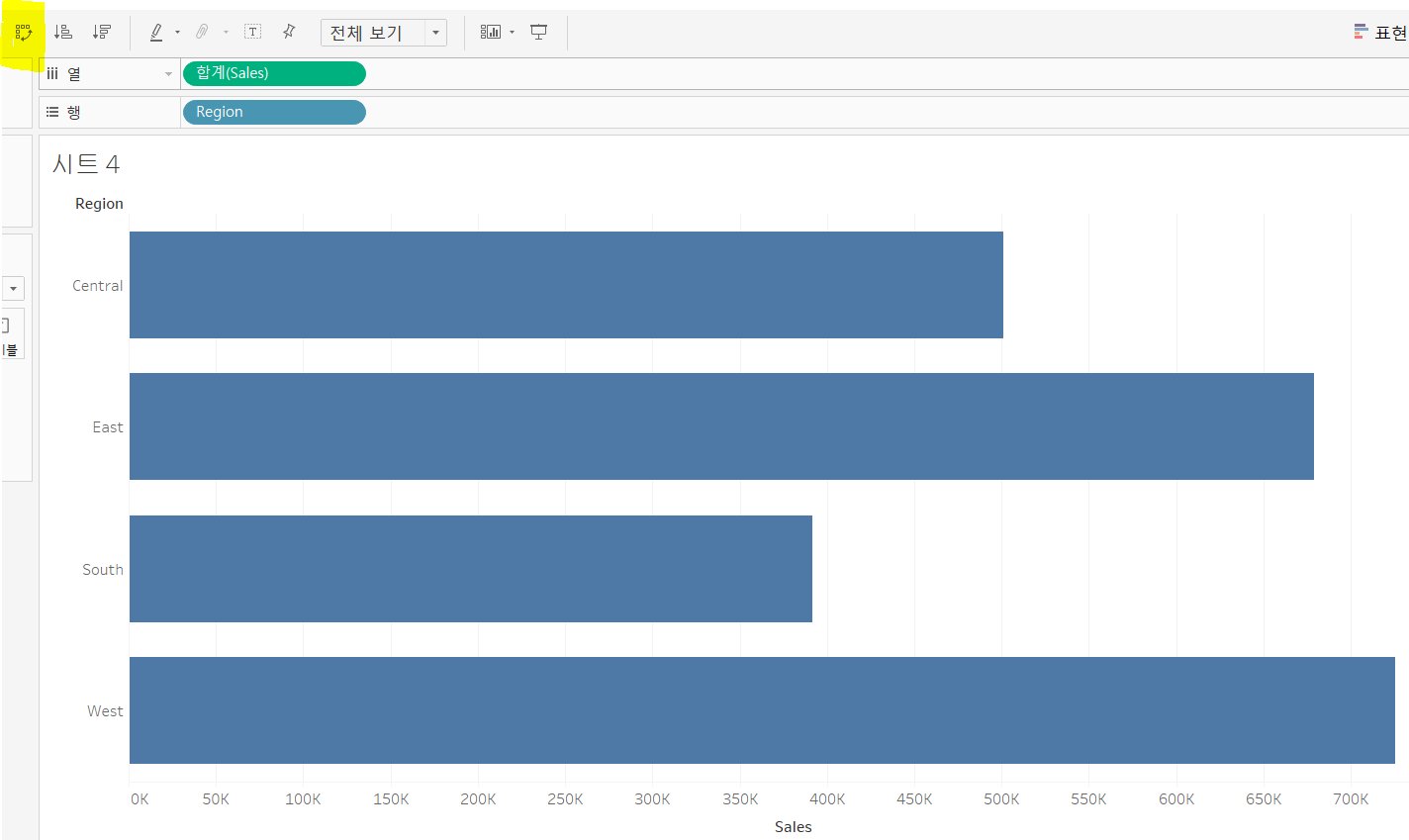 |
<눈에 잘 보이는 바 차트 만들기>
1. 불필요한 필드 레이블 숨기기
- 차트에 있는 필드명 우클릭 → '열에 대한 필드 레이블 숨기기'

2. 축 머리글 표시 해제 후 레이블 직접 붙이기
- 축 머리글 해제 : 축 우클릭 → '머리글 표시' 해제
- 레이블 붙이기 : 상단 '마크 레이블 표시' 아이콘 클릭
 |
 |
3. 불필요한 참조선 없애기
- 차트 배경 우클릭 '서식' → 좌측 '라인 서식' → '행' 탭 → '격자선' 없음

4. 0이 되는 기준선 표시하기
| 좌측 희미한 선 제거 - '행' 탭 - 축 눈금자 : 없음 |
0 기준선 표시 - '열' 탭 - 축 눈금자 |
|
 |
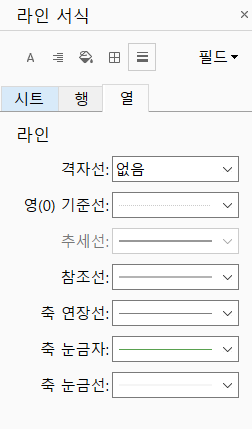 |
 |
5. (필요에 따라) 불투명도 설정을 통해 차트 색상 톤 다운
- '마크' 카드에서 '색상'에서 색상 변경 및 불투명도 설정

6. (필요에 따라) 짙은 색상의 테두리 활용
- '마크' 카드에서 '색상' → '효과' 테두리에서 테두리 변경

<라인 차트 기본 설정>
- 날짜 필드 설정
- '+' : 세분화 된 날짜 표시(년 → 분기 → 월 → 일)
- '-' : 세분화 된 날자 접기

 |
 |
- 연속형 라인 차트 만들기
- 필드 파란색 : 불연속형 / 필드 초록색 : 연속형
- '월' 필드 우클릭
- 위쪽(년, 분기, 월, 일) : 불연속형
- 아래쪽(년, 분기, 월, 주 번호, 일) : 연속형

<눈에 잘 보이는 라인 차트 만들기>
1. 머리글 표시 해제하여 축 숨기기
2. 불필요한 참조선 없애기
3. 불필요한 축 제목 없애기
- 축 제목 우클릭 → '축 편집' → 축 제목 지우기

4. 필요한 항목에 적절히 레이블링
- '마크' 카드 → '레이블' → '마크 레이블 표시' 체크
- 레이블 지정할 마크 필요한 형태로 선택

5. (필요에 따라) 라인의 두께, 색상, 마커를 적절히 조정
- 라인 색상 : '마크' 카드 → '색상'
- 라인 두께 : '마크' 카드 → '크기'
 |
 |
※ 라인 차트와 영역 차트의 가장 중요한 차이 : Stack Or Not
| No Stack : 라인 차트 | Stack : 영역 차트 |
 |
 |
반응형
'IT' 카테고리의 다른 글
| [Tableau] 웰컴 투 태블로 월드 - 태블로 기초 공부 (0) | 2024.08.17 |
|---|---|
| [Python] 주피터노트북에서 UnicodeDecodeError 해결 (0) | 2024.06.05 |
| [Python] 주피터노트북에서 ModuleNotFoundError 해결 (2) | 2024.06.04 |
| [Python] 파이썬(python)에서 주피터 노트북(jupyter Notebook) 사용하기 (0) | 2024.06.03 |
| [Python] 파이썬(Python) 설치 다운로드 방법 (0) | 2024.06.02 |